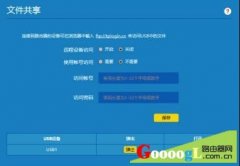笔记本能链接上无线网但却上不了网
2013-03-16
32
无线网络已链接但上不了网,无线网也能搜索到,笔记本能链接上无线网络,但却上不了网是怎么回事?今天小编就解决这个路由器常见的问题,说到网络可以连接上却上不了网的故障,我们还是先讲下路由器设置:首先我们对电脑设置为自动获取IP和DNS,然后用设置好的密码重新连接到无线路由器,我想可以上了。要是不行,那就重新启用无线网络连接。重装网卡驱动,再登录路由器控制面板设置DHCP服务器功能为开启。
先排除故障:
故障分析:要是以前可以上网但后来上不了,那就重新启用无线网络连接 ,当然要先停用然后再启用。更换IP地址后,如果还上不了网,等三、五分钟再试!自动获取IP和DNS如果你的路由前面还有一个路由先连接你的路由器(LAN口)到你的电脑网线接口上,登录路由器设置界面,将你的路由的IP地址改成与主路由的IP地址号段相同的IP(前三个数想同,最后一个不要相同),在“网络参数”(有的是“高级设置”)里的“LAN口设置”里。无线路由器一定要设置好安全密钥,再把你的路由(LAN口)用网线连接到上一级路由上或将分引来的网线直接插到你的路由(LAN口)上。
解决方法:
1、先连接你的路由器(LAN口)到你的电脑网线接口上,登录你的路由设置界面,在“网络参数”(有的是“高级设置”)里的“WAN口设置”里设置好你的账号和口令。
2、打开无线功能,设置好密钥等。
3、将从猫引来的网线直接插到你的路由(WAN口)上。
4、设置电脑为自动获取IP和DNS。
5、笔记本无线要用修改后的密钥重新连接。
6、重新启用“本地连接”/“无线网络连接”:先停用,再启用(右键菜单里)。
先排除故障:
- ip地址是否正确配置
- 您是否连接的是自己的无线信号?
- 无线路由器中是否设置了无线MAC地址过滤?
- 确认您的安全类型和密钥。
- 可能是DNS的问题,把路由器断一下电,重新加电,电脑重启。
- 排除一下是否有ARP病毒,进行查杀。
- 运行:Services.msc,把Wireless Zero Configuration 设为自动启用。
- 信号很强但就是上不了网。解决的办法是,在无线路由设置页面里,恢复出厂设置后,再重新进行参数设置,然后重启路由器就可以上网了
- 看看必须的服务是否被禁用了,如果禁用的话,重新启用。
故障分析:要是以前可以上网但后来上不了,那就重新启用无线网络连接 ,当然要先停用然后再启用。更换IP地址后,如果还上不了网,等三、五分钟再试!自动获取IP和DNS如果你的路由前面还有一个路由先连接你的路由器(LAN口)到你的电脑网线接口上,登录路由器设置界面,将你的路由的IP地址改成与主路由的IP地址号段相同的IP(前三个数想同,最后一个不要相同),在“网络参数”(有的是“高级设置”)里的“LAN口设置”里。无线路由器一定要设置好安全密钥,再把你的路由(LAN口)用网线连接到上一级路由上或将分引来的网线直接插到你的路由(LAN口)上。
解决方法:
1、先连接你的路由器(LAN口)到你的电脑网线接口上,登录你的路由设置界面,在“网络参数”(有的是“高级设置”)里的“WAN口设置”里设置好你的账号和口令。
2、打开无线功能,设置好密钥等。
3、将从猫引来的网线直接插到你的路由(WAN口)上。
4、设置电脑为自动获取IP和DNS。
5、笔记本无线要用修改后的密钥重新连接。
6、重新启用“本地连接”/“无线网络连接”:先停用,再启用(右键菜单里)。
原文标题:笔记本能链接上无线网但却上不了网
最后修改时间:2013-05-06
最新文章
- 05-10 如何使用智能手机做电视的遥控器?
- 03-01 重置路由器后宽带账号和密码怎么查
- 02-19 WiFi连接出现无互联网连接什么意思?
- 02-17 怎么重新设置wifi密码步骤
- 01-01 如何将别人踢出您的路由器WiFi网络
- 07-08 没有密码怎么连接wifi无线网